










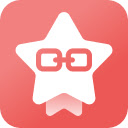
YouTube Settings1.8.4
隐藏 YouTube 上分散注意力的元素YouTube 设置是一个浏览器扩展,允许您通过隐藏页面上的某些元素来自定义您的 YouTube 体验。这有助于减少干扰并改善您在网站上的整体体验。如果您发现自己被页面上的评论、信息或其他元素分散了注意力,此扩展程序可以帮助您专注于视频。注意:此扩展不适用于旧布局。请在此处
更新日期:2021年 8月 29日分类标签:工具语言:中文平台:
130KB 0 人已下载 手机查看
简介:
隐藏 YouTube 上分散注意力的元素YouTube 设置是一个浏览器扩展,允许您通过隐藏页面上的某些元素来自定义您的 YouTube 体验。这有助于减少干扰并改善您在网站上的整体体验。如果您发现自己被页面上的评论、信息或其他元素分散了注意力,此扩展程序可以帮助您专注于视频。注意:此扩展不适用于旧布局。请在此处切换到新版本:**[https://www.youtube.com/new](https://www.youtube.com/new)** ★ 特点: - YouTube 设置可以隐藏以下元素: - 观看视频- 视频信息- 视频评论- 评论动作- 迷你播放器视频动作- 剧院模式/默认视频动作- 不喜欢按钮- 视频说明- 使用语音按钮搜索- 上传视频按钮- 应用程序按钮- 通知按钮- 帖子- 视频标签- 短裤★ 好处: - 改进的加载时间- 更快的内容发现- 减少干扰- 减少数据使用- 建议中只有新视频★ 隐私: - 我们不会分享也无法访问您的任何个人信息。 ★ 支持: - 请随时通过 **[hello@toptab.io](mailto:hello@toptab.io)** 联系支持人员。我们会尽快回复。 - 在 **[https://forms.gle/kGzvmJ2LRkfXhoXu5](https://forms.gle/kGzvmJ2LRkfXhoXu5)** 上提出功能建议和报告错误** ★ 更新V 1.8.4 [22.12.2022] - 修复隐藏 Shorts 侧边栏按钮的问题- 性能改进V 1.8.3 [20.08.2022] - 在 YouTube 上显示暂停/播放按钮以减少点击次数来停止扩展版本 1.8.2 - 在边栏中显示设置- 更好的用户界面- 修复了视频标签、视频描述、短片、观看过的视频- 开源项目 https://github.com/Kristiyan96/YouTubeSettings版本 1.8.1 - 也隐藏订阅中观看的视频- 改进的用户界面- 固定迷你播放器和剧院模式不工作1.8V - 从 YouTube 的右上角控制扩展。无需固定它。 - 更简单的用户界面- 更改徽标和名称- 在不适用时禁用“全部显示”/“全部隐藏”按钮1.7版- 解决问题1.6 版- 暂停/恢复扩展1.4版- 只需要 YouTube 的权限- 暂停/恢复- 在顶部移动显示全部/隐藏全部- 小的用户界面改进
![YouTube Settings的使用截图[1]](https://cdn1.nanbk.com/file/crx_detail70060/23bp3cfukvwok.jpg)
![YouTube Settings的使用截图[2]](https://cdn1.nanbk.com/file/crx_detail70061/24vw02bqq1wp2.jpg)